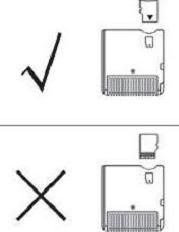AKAIOAKAIO (AceKard All-In-One) es un firmware personalizado para el Acekard RPG, Acekard 2/2.1, y Acekard 2i.
No utilice versiones de AKAIO antes de la v1.2 en el AK2i ya que pueden presentar problemas de funcionamiento y bloquear la tarjeta. Utilice la última versión de AKAIO disponible en el sitio web o actualice los loaders para tener mayor compatibilidad con los juegos más recientes.
Características* Mejoras para Cheats - R4/XML, procesamiento de archivos, actualización en línea.
* Conectividad Wii * NUEVO *
* SMART Auto Anti-Piracy Patching Routines.
* Soporte multi-cargador "Adaptable a Futuro" (para AK2)
* Múltiples slots de partidas salvadas por título - con copia entre slots
* Integración Slot-2 - EZ3in1 (con parches GBA), Ewin 2in1, y antiguas tarjetas FlashAdvance Pro
* Acceso directo puesto en la raiz de la memoria
* Menú Inicio Multi-página
* Soporte externo de iconos basado en Filetype
* Configuración individual del ROM para soft-reset/download play/ cheats
* Soporte para marcos GBA por juego
* Copiar / Cortar / Eliminar archivos SAV junto con los archivos NDS
* Varias mejoras en soporte de idiomas de 2bytes
* Copia de seguridad / restauración de SAV dentro de la GUI (. SAV <->. BAK)
* Wi-Fi Cheat Database, Savelist.bin, and Loader updates with automatic download resume. Base de datos de Trucos Wi-Fi, Savelist.bin y el cargador de actualizaciones con restauracion automática de descarga.
* Soporte para tarjetas de memoria microSD y microSDHC (actualmente de hasta 16 GB)
Instalación y actualización
Guía rápida1. Dar formato a la microSD con el formateador sdformatter de Panasonic (se encuentra en la pagina de Panasonic).
2. Descargue la versión actual de AKAIO
3. Descomprimir el archivo y poner la carpeta "_aio" y "akmenu4.nds" en la raíz de tu tarjeta microSD
4. Inserte la tarjeta microSD con firmeza en modelos sin resorte (algunos ak2.1 y ak2i). Si la ranura microSD es resorte asegurarse de que haga "click" y no sobresalga.
5. Inserte el Acekard firmemente en su NDS, una vez más asegurarse de que haga click.
6. Encienda el NDS, seleccione la Acekard (Slot1) en la pantalla de selección, y listo.
* Tenga en cuenta que la carpeta _aio está oculta por defecto (globalsettings.ini), no coloque homebrew o roms dentro de esta carpeta pues no será capaz de acceder a ellos. Sin embargo,usuarios más avanzados pueden configurar la interfaz gráfica de usuario para mostrar todos los archivos y carpetas ocultos. El método recomendado es colocar los archivos y/o carpetas en la raíz. Nunca coloque un archivo al que desea acceder en la carpeta _aio.
Configuracion inicial AKAIOEs conveniente tener el sistema actualizado para lograr una mayor compatibilidad con nuevos juegos y sortear las nuevas tecnicas de seguridad. Pero siempre es mejor probar los juegos que le interesan con la version actual de su tarjeta y dejar las actualizaciones solo en caso de incompatibilidad con los juegos.
Tambien es recomendable leer en foros y guias sobre los procedimientos que se desean llevar a cabo para descartar problemas reportados por otras personas y evitar inconvenientes mayores y daños a la tarjeta.
1. Descargue la última version de AKAIO. Si usted tiene instalado el firmware oficial, elimine la carpeta " __ak2" (o __rpg) y el archivo "akmenu4.nds" de su tarjeta de memoria. A continuación, extraer el archivo comprimido descargado (con WinRAR, etc) y mover la carpeta "__aio" y el archivo "akmenu4.nds" a la raíz de su tarjeta microSD.
2. Descargue los últimos loaders de la página de AKAIO para estar al día como los programadores de AKAIO.
3. Utilice su AKAIO recien actualizado!
Actualización de Trucos desde una PCLa última versión oficial de la base de datos de trucos se puede encontrar en cheats.gbatemp.net. AKAIO puede utilizar formatos CHEATS.XML, Cheat.dat, o USRCHEAT.DAT. Descargue la base de datos de su elección y luego colocarla en el directorio "__aio/cheats". Puede tener varios archivos de base de datos de trucos en su directorio "__aio/cheats". Basta con cambiar el nombre de cada uno para que no se sobrescriban. (IE: CHEATS-4-10-09.XML, CHEATS-4-30-09.XML).
Actualización de Loaders desde una PC
Los loaders se pueden descargar de la página oficial de acekard. Los últimos loaders deben ser colocados en el directorio "_aio/loaders". Usted puede elegir poner sólo el cargador para el Acekard que está utilizando. (IE: ak2loader.nds para la AK2/AK2i)
Temas Personalizados (Skins)
Los Skins le permiten personalizar el aspecto del menú AKAIO. Los Skins se pueden descargar desde Acekard, GBATemp, Nintenskinz, y NDSThemes. Los skins se instalan mediante la colocación de los archivos correspondientes en el directorio "__aio/ui". Para utilizar un skin nuevo, seleccione una de las opciones que encuentra en Inicio> Opciones de sistema> Temas de interfaz (Start > System Options > Interface Themes).
Start Menu [Editar] Menú Inicio
The Start Menu can be accessed by pressing Start or click on the word "Start" on the touchscreen El menú Inicio se puede acceder pulsando Start o haga clic en la palabra "Inicio" en la pantalla táctil
Start Menu: Opciones del menú de Inicio
* Copy: Copiar
* Cut: Cortar
* Delete: Borrar
* Paste: Pegar
* System Options: Opciones de sistema
* Properties: Propiedades
* Cheats: Trucos
* More ->: Más opciones ->
* 3in1/FAS1: 3in1/FAS1
* Wifi Update: actualización Wifi
* Help: Ayuda
Start > System Options: Opciones de sistema
Usar los botones L / R o haga clic en las flechas en pantalla para navegar entre las diferentes "fichas" "tabs".
(Tab 1) System Options: Opciones de Sistema
Interface Theme (SKINS) Temas
* Esta opcion le permitirá elegir un skin de entre los temas que ha colocado en su directorio __aio/ui.
Interface Language: Idioma de la Interfaz
* English
* 简体中文 (S.Chinese)
* 繁体中文 (T.Chinese)
* 日本语 (Japanese)
* Francais (Francés)
* Italiano (Italiano)
* Deutsch (alemán)
* Español (Spanish)
* Nederlands (neerlandés)
Brightness: Brillo
* Los ajustes son 1, 2, 3, o 4. Esta es una característica para NDS Lite solamente. Al hacer clic en la "bombilla", que puede ser incluido con su tema y / o con el R-Trigger también puede ajustar el brillo.
Set file list type: Ajuste de tipos de archivo
* Esta opcion controla cuales extensiones de archivo seran listadas en los directorios de navegación en su Acekard. Las opciones son: NDS, NDS + SAV, NDS / SAV / BAK, o ALL
(Tab 2) Interface Settings: Configuración de la interfaz
Scroll Speed: Velocidad de desplazamiento
* Esta opcion cambia la velocidad de desplazamiento vertical de la lista de archivos. Las opciones son: rápido, medio o lento.
File List Style: Estilo de lista de archivos
* Las opciones son: Lista de texto, el nombre de archivo, o el nombre interno (del ROM). Al hacer clic en el botón "select" mientras esta en la interfaz de usuario principal también ajusta esta configuración en tiempo real. Tenga en cuenta que "nombre interno" puede mostrar información en japones, incluso si se utiliza otro idioma
Cheat Scrolling: desplazamiento de trucos
* Some people don't like the cheat scrolling, so you can disable it here. Algunas personas no les gusta el efecto de desplazamiento en el menu de cheats, aquí se puede desactivar. Las notas seguirán teniendo desplazamiento sin embargo.
(Tab 3) Advanced Settings: Configuración avanzada
Show Hidden files: Mostrar archivos ocultos
* Las opciones son Desactivado o Activado.
Trim ROM when copying: Limpiar ROM cuando se copia
* Las opciones son Desactivado o Activado.
Cut / Copy / Paste SAV with ROM: Copiar / Cortar / Pegar SAV junto al ROM
*Corta / Pega el .SAV (y slots de partidas salvadas si aplica) cuando la ROM se traslada a otro directorio utilizando la interfaz gráfica de usuario de Cut / Copy / Paste. Las opciones son: Desactivado o Activado.
Delete SAV with ROM: Eliminar SAV con ROM
* Borra el archivo .SAV (y slots de partidas salvadas si aplica), junto con la ROM. Las opciones son Desactivado o Activado.
Save Ext. Guardar ext.
Las opciones son .sav y .nds.sav.
* La extensión para guardar es ".sav" por defecto, que es norma entre las Flashcart. Si usted tiene archivos ".nds.sav" ya existentes, puede resaltar y seleccionar sus "Propiedades" para habilitar la opción en el botón "Save Extension (Guardar Extensión)". Este botón convertira todos los archivos ".nds.sav" (incluyendo slots) a ".sav" (y viceversa) para el título seleccionado, suponiendo que se establece la opción en propiedades de AKAIO como guardar ".sav".
(Tab 4) Default Patch Options: Opciones de Parche por defecto
Estos son ajustes globales de parchado de ROMs. En la configuración de cada juego también están disponibles, colocandose sobre una ROM y presionando Y. Con este método se puede dejar activados los parches y entonces si un juego no carga, establecer su configuración individual de juego a desactivado para determinados parches. Los parches entran en una zona de memoria RAM que puede ser utilizada por el juego mismo. Esta es la razón de que algunos juegos no se cargan con algunos parches habilitados.
DS Download Play: Descarga DS
* Esta selección controla el juego mediante la "descarga DS" para los ROMs de juegos con esta funcion. Se puede configurar habilitado o deshabilitado.
Soft-Reset
* La combinación para utilizar soft-reset en AKAIO es L + R + B + A + abajo mientras se esta corriendo una ROM de juego.
Cheat Code Usage: Uso de Trucos
* Esta configuración permite utilizar trucos con la ROM. Se puede configurar habilitado o deshabilitado.
Autorun: Ejecucion automática
* Autorun ejecutará el último archivo .NDS cargado tan pronto como el AK inicia el firmware AKAIO. Mantenga presionado B durante el arranque para cancelar la ejecución automática. Se puede configurar habilitado o deshabilitado.
Select Cheat Database: Seleccione la base de datos de Trucos
* Esta opción permite al usuario seleccionar el archivo de trucos a utilizar. Cambiar el nombre de archivos de trucos que se coloquen en el directorio "__aio/cheats" le permitirá al usuario hacer una selección entre múltiples archivos de trampas.
Propiedades
Las propiedades de diferentes objetos se pueden mostrar en función del tipo de archivo seleccionado. Para ver las propiedades vaya a Inicio> Propiedades o seleccionar un archivo (ubicarse sobre este) y pulse Y.
MicroSD CardSeleccionar el icono de la "Tarjeta MicroSD" en el menú superior de la mayoría de los AKAIO y luego elegir para ver su Properites revelará la capacidad del disco, espacio utilizado, y el espacio libre de la memoria.
Help: AyudaStart > More > Help muestra información sobre las diferentes combinaciones de botones para utilizar las funciones de la tarjeta. Esta ventana también muestra por lo general la version actual del firmware de AKAIO que se está ejecutando.
Otras guias y enlaces de interes: